
1. Win7 システムを起動します。起動する前にキーボードの F8 キーを押します。表示される Windows の詳細スタートアップ オプション インターフェイスで、「セーフ モードとコマンド プロンプト」を選択し、Enter キーを押します。キーボードの
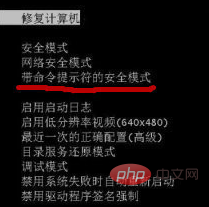
#2 キーを押します。セーフ モードに入ると、管理者モードのコマンド プロンプト ウィンドウが表示されます。コマンド net user Smile /add を実行してユーザーを追加します
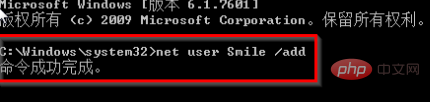
3. コマンド net localgroupAdministrators Smile /add を実行して、管理者をアップグレードします。
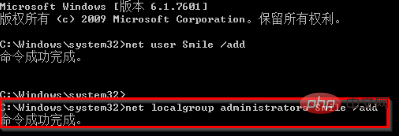
#4. コマンド shutdown / を実行します。 r /t 5 /f、コンピューターを再起動します
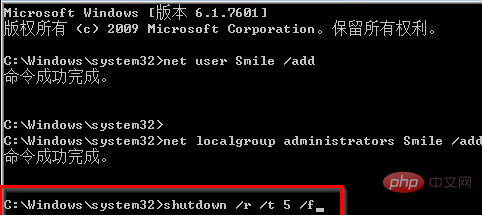
#5。再起動が完了したら、Smile アカウント
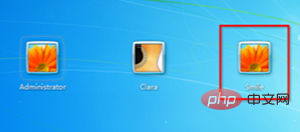
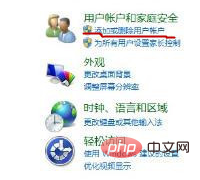
7.電源を入れ忘れたユーザーを選択してください削除するパスワード
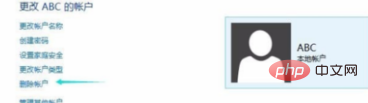
8. クリックして削除します
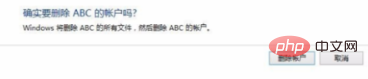
以上がwin7システムにパスワードリセットディスクがない場合の対処方法の詳細内容です。詳細については、PHP 中国語 Web サイトの他の関連記事を参照してください。